Wenn Sie auf Ihrem Android-Gerät auch wiederholt mit dem Bildschirmüberlagerungsfehler konfrontiert werden, dann Sie sollten die Hilfe der unten aufgeführten und erklärten einfachen Methoden nutzen, um den Fehler zu beseitigen einmal.
Android bietet den Benutzern wie jedes andere Betriebssystem viele Funktionen. Diese Features und Funktionalitäten sind der Kern, der ein Betriebssystem von einem anderen unterscheidet. Obwohl diese Attribute Ihnen die Aufgabe erleichtern sollen, können sie auch zu einer Bedrohung werden.
Eine solche Bedrohung bei Android-Geräten ist der erkannte Fehler bei der Bildschirmüberlagerung. Möglicherweise ist der Fehler auf Ihrem Android-Gerät mit Android Marshmallow oder höher aus verschiedenen Gründen aufgetreten. Dieser Fehler behindert Ihre Arbeit und verbietet Ihnen den Zugriff auf Apps oder Dienste. Aber dieser Fehler kann leicht entfernt werden.
Zuvor schauen wir uns jedoch an, wie der Fehler behoben werden kann. Lassen Sie uns weitere Informationen zu den Android-Bildschirm-Overlay-Berechtigungen erhalten.
Was ist Bildschirmüberlagerung?
Wie der Name schon sagt, beziehen sich die Bildschirm-Overlay-Berechtigungen auf die Overlay-Einstellungen für die App. Diese definieren die Funktionsweise und das Erscheinungsbild einer App gegenüber einer anderen. Sie finden diese Funktion möglicherweise in Apps wie WhatsApp, wenn Sie einer Person antworten können, indem Sie den Chat in einem kleinen Fenster öffnen. Diese Funktion ist sehr praktisch und ermöglicht es Ihnen, Dinge schnell zu erledigen.
Verfahren zum Beheben der auf Android erkannten Bildschirmüberlagerung
Das Verfahren zum Beheben des erkannten Android-Wear-Bildschirm-Overlays ist sehr einfach. Sie können die folgenden Schritte ausführen, um zu erfahren, wie Sie den Fehler beheben können:
- Öffne das Einstellungen Ihrer Android-Geräte.
- Suchen Sie nun die benannten Einstellungen Apps, Apps & Benachrichtigungen oder andere ähnliche So können Sie App-Einstellungen ändern.
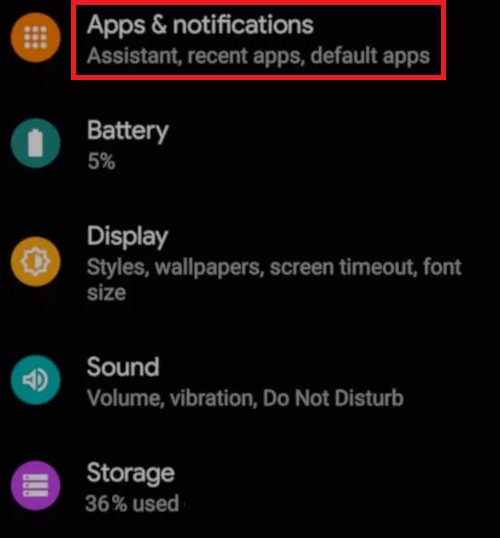
- Tippen Sie in den App-Einstellungen auf Anzeige über anderer App Optionen.
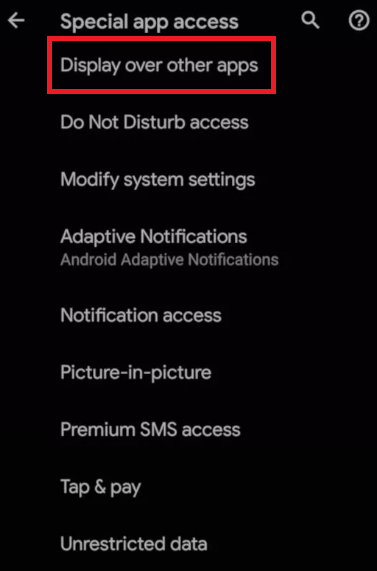
- Wenn Sie der Meinung sind, dass eine bestimmte App Probleme im Zusammenhang mit dem erkannten Overlay-Bildschirm hat, müssen Sie dies tun gleich ausschalten um den Fehler zu beseitigen oder die App-Berechtigungen zu setzen Nein.
Alternativ, wenn Sie das Bildschirm-Overlay mit der obigen Methode nicht finden und deaktivieren oder aktivieren können. Sie können auch die unten gezeigte Hilfe in Anspruch nehmen:
- Öffne das Einstellungen Ihres Android-Telefons.
- Tippen Sie nun auf die Suchleiste oben in den Einstellungen und geben Sie ein zeichnen oder anzeigen.
- Möglicherweise sehen Sie Einstellungsergebnisse wie Zeichnen Sie über andere Apps oder Anzeige über anderen Apps. Tippen Sie auf dasselbe, um fortzufahren.
- Jetzt sehen Sie eine Liste von Apps. Aus derselben Liste, Entweder alle Apps ausschalten und aktivieren Sie sie dann nacheinander, um zu sehen, welcher die Probleme verursacht, oder legen Sie die Einstellungen der App fest Nein. Wenn Sie bereits wissen, welche App das Problem verursacht, schalten Sie alternativ dasselbe aus.
Wenn Sie die entsprechenden Einstellungen für die Bildschirm-Overlay-Berechtigungen nicht finden können und sich fragen, wo sich das Bildschirm-Overlay befindet. Sie können die Hilfe der nächsten Abschnitte nutzen, die die Verfahren zum Öffnen von Overlay-Einstellungen in verschiedenen Geräten und Betriebssystemen zeigen.
Lesen Sie auch: So lösen Sie das Discord-Overlay, das auf einem Windows-PC nicht funktioniert
Wie behebt man den Fehler „Bildschirmüberlagerung erkannt“ auf Android Nougat oder Marshmallow?
Nutzen Sie die Hilfe der folgenden Schritte, um Android-Bildschirm-Overlay-Berechtigungen auf Android Nougat oder Marshmallow zu finden und darauf zuzugreifen.
- Öffne das Einstellungen Ihres Geräts.
- Scrollen Sie nach unten, um zu finden Anwendungen und tippen Sie auf dasselbe.
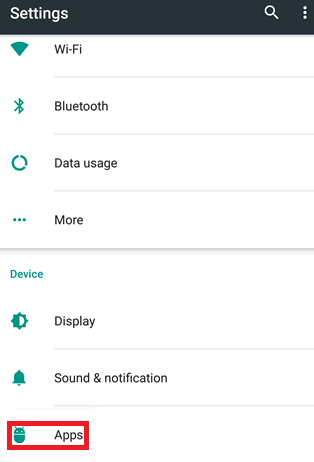
- Sie sehen ein Einstellungen oder Zahnradsymbol oben auf dem Bildschirm. Tippen Sie auf das Zahnradsymbol.
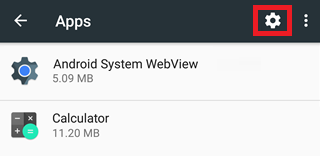
- Unter dem Erweiterte Einstellungen, müssen Sie auf die genannte Meinung tippen Besonderer Zugang.
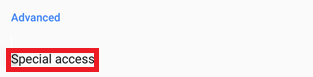
- Scrollen Sie weiter unter dem Special Access-Fenster, um es zu finden Zeichnen Sie über andere Apps.

- Sie finden eine Liste von Apps. Tippen Sie auf die Apps, die Fehler für Ihr Gerät verursachen, und setzen Sie die Einstellungen auf Nein.
Lesen Sie auch: So ändern Sie die IP-Adresse auf Ihrem Android-Gerät
Wie behebt man den Fehler „Bildschirmüberlagerung erkannt“ auf Android Oreo?
Verwenden Sie die unten aufgeführten Schritte, um den Fehler „Android Wear Screen Overlay“ auf Android-Geräten mit Android Oreo zu beheben:
- Öffne das Einstellungen für das Gerät.
- Scrollen Sie nach unten, um zu suchen, und tippen Sie darauf Apps & Benachrichtigungen.
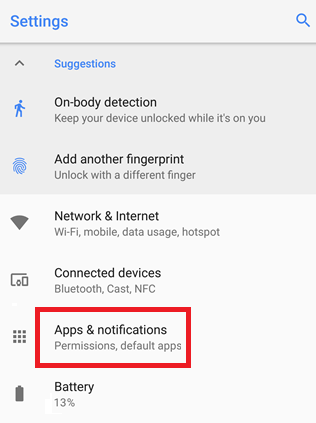
- Erweitern Sie die Kategorie von Erweiterte Optionen.
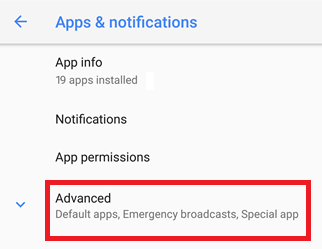
- Tippen Sie auf die Spezieller App-Zugriff Möglichkeit.
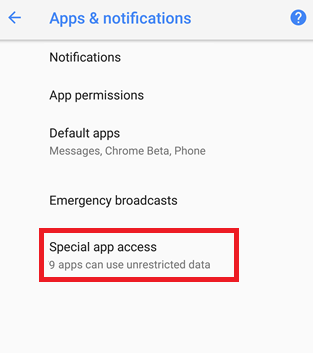
- Wenn Sie den Bildschirm nach unten scrollen, finden Sie die Einstellungen für Anzeige über anderen Apps. Tippen Sie auf dasselbe, um fortzufahren.

- Tippen Sie in der Liste der Apps auf ein individuelle App(s) Probleme verursachen und setzen Sie die Einstellungen auf Nein.
Lesen Sie auch: So verwenden Sie FaceTime auf Android
Wie behebt man den Fehler „Bildschirmüberlagerung erkannt“ auf Samsung Android?
Nun werden wir uns das Verfahren zur Behebung der Fehler von Android-Bildschirmüberlagerungsberechtigungen auf Samsung-Geräten ansehen.
- Öffne das Einstellungen des Geräts.
- Suchen Sie die genannte Kategorie Anwendungen in den Geräteeinstellungen.
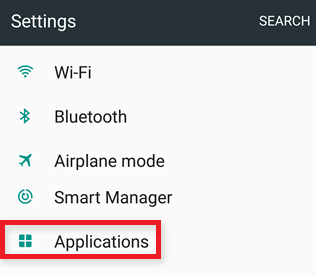
- Tippen Sie auf die benannte Option Anwendungsmanager.
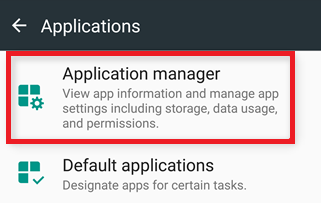
- Tippen Sie nun über der Liste der Apps auf die Option, die besagt Mehr.
- Tippen Sie auf die Einstellungen, die die ändern Apps, die oben angezeigt werden können.
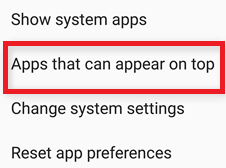
- Aus der Liste der Apps, schalte die App(s) aus Fehler erzeugen.
Wie behebt man den Fehler „Bildschirmüberlagerung erkannt“ auf LG Android?
Schließlich haben wir für Sie die Schritte zum Beheben und Aktivieren von Overlay-bezogenen Fehlern auf dem Bildschirm auf den LG-Geräten zusammengestellt.
- Öffnen Sie das Gerät Einstellungen für das LG-Android.
- Finden Sie die Kategorie von Anwendungen in den Einstellungen.
- Tippen Sie oben in der Liste der Apps auf drei Punkte um auf weitere Optionen zuzugreifen.
- Sie müssen auf tippen Anwendungen konfigurieren fortfahren.
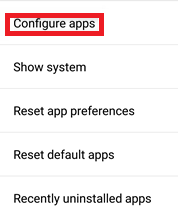
- Unter dem Erweiterte Einstellungen des Geräts finden Sie die Option mit dem Namen Zeichnen Sie über andere Apps. Tippen Sie darauf.
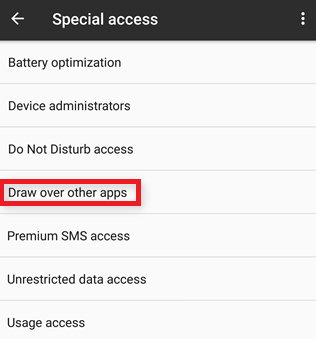
- Die Benutzeroberfläche führt Sie zu einer Liste von Apps. Tippen Sie auf die gewünschten Apps und setzen Sie die Einstellungen auf Nein.
Lesen Sie auch: Die besten WLAN-Hacking-Apps für Android
Bildschirmüberlagerungsfehler auf Android erkannt: Behoben
Oben sind einige der einfachsten Methoden zum Beheben der erkannten Fehler bei der Bildschirmüberlagerung auf allen Android-Geräten aufgeführt. Wir hoffen, dass der Fehler nicht mehr auftritt, nachdem Sie die angegebenen Schritte genau befolgt haben. Wenn das Problem jedoch weiterhin besteht, können Sie uns gerne über den Kommentarbereich unten kontaktieren. Wir bieten Ihnen möglichst individuelle Lösungen an.
Erzählen Sie uns außerdem von Ihrer Bewertung dieses Tutorials. Wir freuen uns auch über Ihre Anregungen. Abonnieren Sie den Newsletter von unserem Blog und erhalten Sie sofortige Updates für weitere interessante und hilfreiche Artikel.